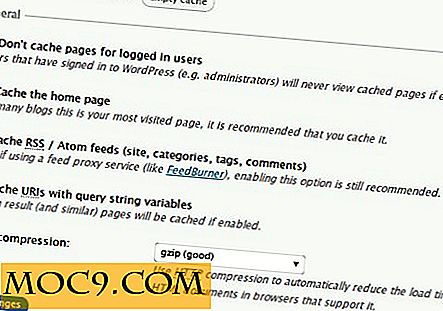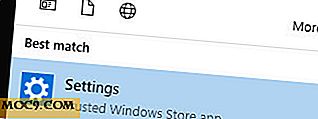Το Εργαλείο Chrome επαναφέρει τις Λείπουν λειτουργίες για το Google Chrome
Το Google Chrome είναι ένα από τα πιο εύκολα προγράμματα περιήγησης που μπορείτε να χρησιμοποιήσετε. Το πρόβλημα είναι, φαίνεται ότι πολλά χρήσιμα χαρακτηριστικά παραβλέφθηκαν που θα το καθιστούσαν πολύ περισσότερο από ένα εργοστάσιο παραγωγής ηλεκτρικού ρεύματος σε σύγκριση με τα άλλα προγράμματα περιήγησης ιστού. Το καλό είναι ότι σας επιτρέπει να εγκαταστήσετε επεκτάσεις για να βελτιώσετε τη λειτουργικότητα. Το Εργαλείο Chrome είναι μια επέκταση που πραγματοποίησε η Google για να προσθέσει κάποιες από τις λειτουργίες που απενεργοποιήθηκαν κατά την πραγματοποίηση του Google Chrome.
Με την προσθήκη αυτής της μικρής επέκτασης, το Google Chrome σάς επιτρέπει να εργάζεστε καλύτερα με τις φόρμες, να προσαρμόζετε ευκολότερα τις συντομεύσεις πληκτρολογίου, να ανοίγετε με ευκολία πολλούς ιστότοπους και επίσης να αλλάζετε τον τρόπο με τον οποίο χειρίζεστε φωτογραφίες και βίντεο. Ξεκινώντας με την Εργαλειοθήκη του Chrome είναι τόσο απλή όσο η εγκατάσταση της εφαρμογής από το Chrome Web Store. Μόλις εγκατασταθεί, κάνοντας κλικ στο εικονίδιο στα δεξιά της γραμμής αναζήτησης, πραγματοποιείται όλη η ενέργεια.
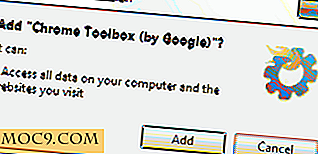
Επιλογές εργαλείου Chrome
Από τη στιγμή που προσθέτετε χαρακτηριστικά στο Google Chrome, πολλές από τις λειτουργίες θα ενεργοποιηθούν όταν πραγματοποιηθεί ένα συμβάν. Με αυτό εννοώ να μπορώ να δω τις εικόνες με διαφορετικό τρόπο, πρέπει να υπάρχει μια εικόνα στο παράθυρο του προγράμματος περιήγησης. Για να ξεκινήσετε, θέλετε να ρίξετε μια ματιά στο μενού επιλογών. Μπορείτε να φτάσετε σε αυτό κάνοντας κλικ στο εικονίδιο στην επάνω δεξιά γωνία του παραθύρου του προγράμματος περιήγησης. Θα δείτε μερικές επιλογές σε γκρι χρώμα και μερικές μπορείτε να κάνετε κλικ.

Επιλέξτε "Επιλογές" από το αναπτυσσόμενο μενού. Εδώ γίνονται όλες οι προσαρμογές για το Εργαλείο Chrome. Η αρχική σελίδα είναι οι γενικές ρυθμίσεις. Εδώ θα δείτε πλαίσια ελέγχου για χαρακτηριστικά όπως:
- Κάντε διπλό κλικ για να κλείσετε μια καρτέλα
- Μετακινήστε τον τροχό του ποντικιού στη λωρίδα καρτελών για να αλλάξετε τις γλωσσίδες
- Ενεργοποιήστε το μενού περιβάλλοντος για τη ρύθμιση της ταπετσαρίας

Η επόμενη καρτέλα είναι η καρτέλα δεδομένων φόρμας. Είμαι βέβαιος ότι σε κάποιο σημείο ενώ χρησιμοποιείτε το Διαδίκτυο και συμπληρώνετε μια φόρμα, αποσυνδέεστε με κάποιο τρόπο. Αυτό που κάνει αυτή η επιλογή είναι η αποθήκευση των πληροφοριών φόρμας για μια συγκεκριμένη διεύθυνση URL καθώς την πληκτρολογείτε. Με αυτόν τον τρόπο, εάν αποσυνδεθείτε, μπορείτε να επιστρέψετε στη διεύθυνση URL και να παραλάβετε από πού σταμάτησε. Για να αποθηκεύσετε τα δεδομένα σε μια φόρμα, πρέπει να ξεκινήσετε τη διαδικασία πιέζοντας F10 ή κάνοντας κλικ στο εικονίδιο και επιλέγοντας "Save Form Data". Το παρακάτω στιγμιότυπο οθόνης εμφανίζει ένα δείγμα φόρμας αίτησης πιστωτικής κάρτας.

Η καρτέλα "Γρήγορη εκκίνηση" σας επιτρέπει να επιλέξετε ένα φάκελο στη γραμμή σελιδοδεικτών για να ανοίξετε. Με αυτό το χαρακτηριστικό, μπορείτε να ανοίξετε γρήγορα όλους τους αγαπημένους σας ιστότοπους με μια απλή συντόμευση πληκτρολογίου καθημερινά το πρωί.

Η καρτέλα συντόμευσης πληκτρολογίου είναι η τελευταία από τις ρυθμίσεις. Σε αυτήν την καρτέλα, μπορείτε να δείτε το αναπτυσσόμενο μενού και να επιλέξετε το σύνολο των συντομεύσεων πληκτρολογίου που θέλετε να αλλάξετε. Υπάρχουν πραγματικά διαφορετικές συντομεύσεις πληκτρολογίου για διαφορετικές περιοχές του προγράμματος περιήγησης. Μια από τις δροσερές επιλογές εδώ είναι το κουμπί αφεντικό. Αυτό θα επιτρέψει μια συντόμευση πληκτρολογίου για να ελαχιστοποιήσετε όλα τα παράθυρα, να κλείσετε το πιο πρόσφατα άνοιγμα του παραθύρου ή να κλείσετε το τρέχον παράθυρο.

Μόλις αποφασίσετε την περιοχή του προγράμματος περιήγησης που θέλετε να αλλάξετε τις συντομεύσεις πληκτρολογίου, μπορείτε να επιλέξετε ή να καταργήσετε την επιλογή του πλαισίου στα δεξιά της συντόμευσης του πληκτρολογίου.

Η τελευταία καρτέλα συμπληρώνεται με άλλες επεκτάσεις που ενδέχεται να προσθέτουν λειτουργικότητα στο πρόγραμμα περιήγησης Google Chrome. Μπορείτε να τα ελέγξετε και να τα κατεβάσετε αν είναι χρήσιμα για εσάς.
Τελικές σκέψεις
Το Google Chrome δημιουργήθηκε με γνώμονα την ταχύτητα, γι 'αυτό πολλές λειτουργίες δεν προετοιμάστηκαν. Ευτυχώς, με τη χρήση επεκτάσεων, μπορείτε εύκολα να πάρετε τα χαρακτηριστικά γνωρίσματα πίσω χωρίς να επηρεαστεί η ταχύτητα του προγράμματος περιήγησης.
Ποιες επεκτάσεις χρησιμοποιείτε για να κάνετε το Google Chrome πιο χρήσιμο;